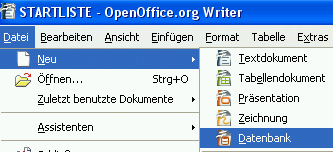
Dadurch wird der Datenbank Assistent gestartet:
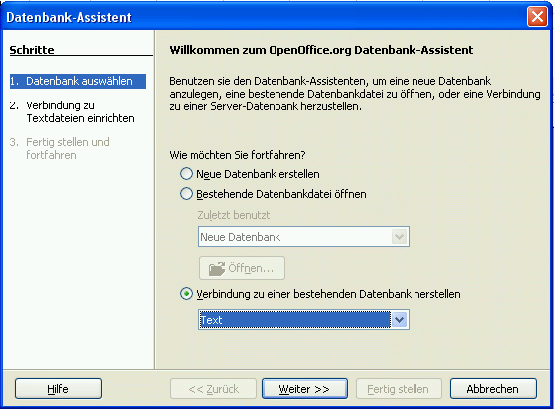
Wählen Sie wie dargestellt die Verbindung zu einer Textdatenbank.

Urkunden drucken
Erstellen
der Urkunden
OpenOffice
Erstellen der Datenbank
Erstellen der Urkunde
MS-Word
Manny bietet die Möglichkeit des Datenexports für die Erstellung von Urkunden. Diese Daten können von jedem gängigen Textverarbeitungsprogramm als 'Serienbrief' eingebunden werden.
Hinweis: Es wird automatisch ein Datensatz pro Sportler angelegt. Bei Mannschaften wird jeweils eine andere Reihenfolge der Sportler erzeugt, sodaß auf jeder Urkunde mit einem anderen Sportler begonnen wird.
Wie die Daten in das Textverarbeitungsprogramm übernommen
werden können, hängt in erster Linie von dem jeweiligen
Programm ab.
Die Grundidee ist immer die gleiche:
Es wird eine Vorlage erzeugt, die symbolische Platzhalter für
die eigentlichen Daten enthält. Diese Platzhalter entsprechen
den Spaltenbezeichnern der aus Manny exportierten Daten. Für
die Formatierung stehen alle Funktionen der Textverarbeitung zur
Verfügung (z.B. Zentrierter Text und verschiedene Schriften,
fett etc.)
Nachfolgend soll auf die verbreitesten Textverarbeitungssysteme näher eingegangen werden.
OpenOffice ist ein komplettes Officepaket. Es besteht neben dem Textprogramm auch aus einer Datenbankkomponente. Diese wird für Serienbriefe verwendet die Daten aus dem Urkundenexport müssen immer erst in eine Datenbank übernommen werden, deshalb müssen sie einmalig eine Verbindung zwischen den Urkundendaten aus Manny und der OpenOffice-Datenbank herstellen.
Gehen Sie dazu wie folgt vor:
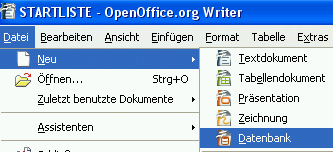
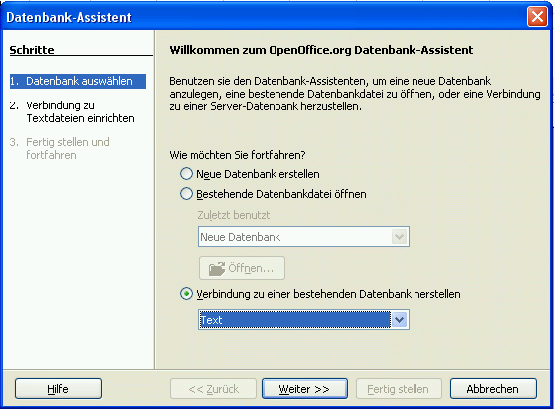

Exportieren Sie die Urkundendaten immer in dieses
Verzeichnis! Dann werden entsprechend der nachfolgenden
Beschreibung auch die Daten automatisch aktualisiert.
Die eigentliche Urkunde können Sie wie folgt erstellen:
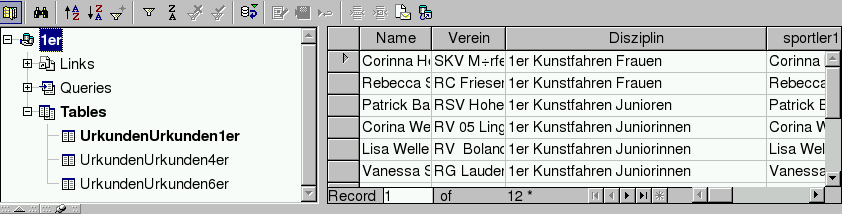
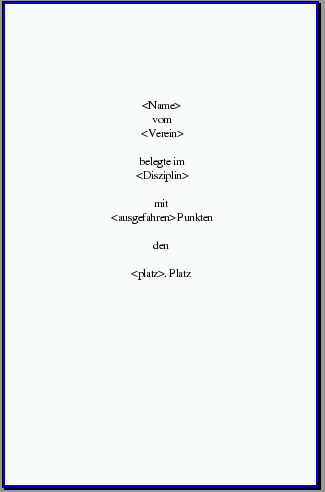 |
Die symbolischen Einträge <...> werden später durch die eigentlichen Daten aus der Datenbasis ersetzt. |

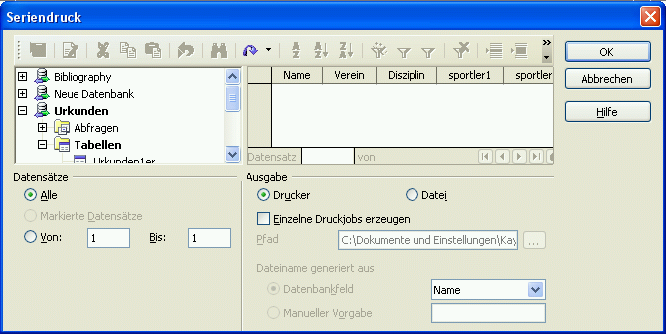
MS-Word verwendet keine besondere Datenbank für die
Erstellung von Serienbriefen, sondern liest direkt die
exportierte 'txt'-Datei. Das spart zwar die Datenbank, aber Sie
müssen die Verbindung jedes mal neu herstellen.
Die eigentliche Urkunde können Sie wie folgt erstellen:
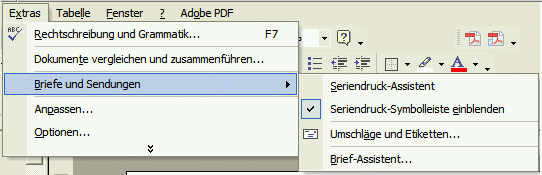
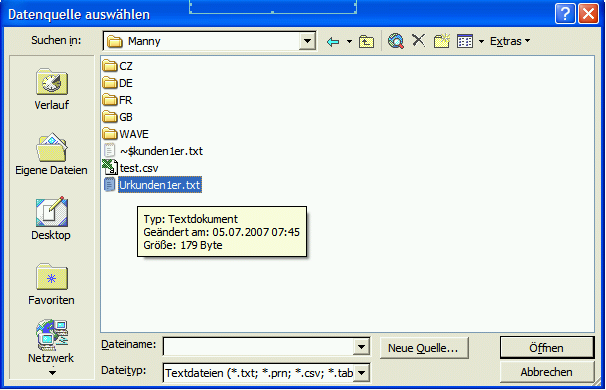
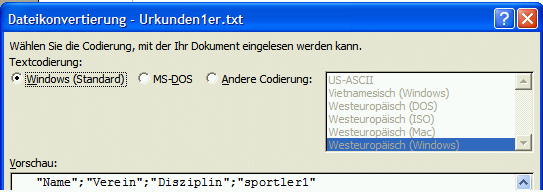
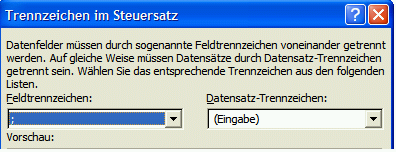
Wenn Sie noch keine Urkundenvorlage erstellt haben, erstellen Sie sich in dem Dokumenten Fenster einfach den benötigten Text.
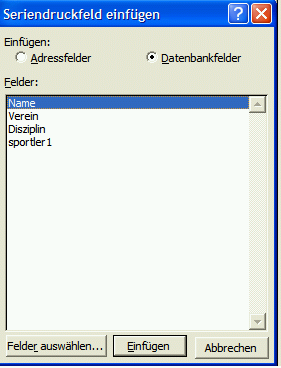 |
Gehen Sie mit dem Cursor / der Maus an die Position
in Ihren Text und fügen das benötigte
Datenfeld ein. |
Wählen Sie die Seriendruckfunktion 3 im hinteren Teil der Menüleiste